Всем привет! В этой статье я хочу рассказать про такой важный момент работы компьютера как файл подкачки: что это такое, зачем он нужен и какой объем файла подкачки необходим для стабильной работы компьютера под управлением операционной системы Windows 10.
☑️ Я всегда рад новым подписчикам, комментариям и вопросам, которые Вы можете задать мне в личные сообщения. Мы — частная компьютерная мастерская , постоянно работаем с настольными компьютерами, их настройкой и оптимизацией. Также часто приходится иметь дело с настройкой компьютерных программ и игр под конкретные цели и задачи пользователей. Поэтому если Вам нужна консультация практикующих мастеров компьютерного дела, то смело можете задать свои вопросы в личных сообщениях — мы постараемся на них ответить и помочь Вам (это абсолютно бесплатно ).
Ну а я поехал по теме!
Что такое файл подкачки?
В операционных системах Windows для работы используется так называемый файл подкачки pagefile.sys (обычно находится на диске C), представляющий своего рода «расширение» оперативной памяти компьютера (иначе — виртуальная память) и обеспечивающий работу программ даже в том случае, когда физической оперативной памяти памяти недостаточно . Windows 10, как и предыдущие версии операционной системы компании Microsoft, также пытается переместить неиспользуемые данные из оперативной памяти в файл подкачки.
Что если установить игру в оперативную память? Вырастет FPS или скорость загрузки?
То есть все просто: компьютеру не хватает оперативной памяти — он использует файл подкачки. Казалось бы, можно выставить подкачку побольше и не думать о покупке большего объема оперативной памяти? Но не спешите, сейчас я поясню почему так делать нельзя!
Возьмем пиковую скорость оперативной памяти DDR3 с частотой 1333MHz, она составляет 10.660 мегабайт в секунду . Файл подкачки расположен (в подавляющем большинстве случаев) на системном диске С, то есть на жестком диске компьютера либо SSD диске. Так вот, скорость обычного SATA SSD диска около 450-500 мегабайт в секунду . Разница огромна, согласитесь! И я уже молчу про обычный жесткий диск, тем более старенький.
Но тем не менее файл подкачки не бесполезен, и если установить правильный его объем, то Ваш компьютер будет работать достаточно стабильно.
Как изменить файл подкачки?
А теперь о настройке файла подкачки в Windows 10 и о том, каким образом его можно изменить.
1. Для того, чтобы зайти в настройки файла подкачки Windows 10, вы можете просто начать набирать слово «производительность» в поле поиска, после чего выбрать пункт «Настройка представления и производительности системы». Второй вариант попасть в нужное окно — нажать клавиши Win+R на клавиатуре, ввести sysdm.cpl и нажать Enter, затем сверху на вкладке «Дополнительно» в разделе «Быстродействие» нажмите кнопку «Параметры» .
Источник: dzen.ru
Настройка файла подкачки в Windows 10: как увеличить, изменить, отключить?

TestMem 5 — программа для теста оперативной памяти.
Файл подкачки в Windows служит для расширения оперативной памяти в том случае, если ее не хватает. Написали для вас шпаргалку по манипуляциям с подкачкой: как ей управлять?


Файл подкачки, или виртуальная память — это системный файл на жестком диске компьютера, который Windows использует, чтобы компенсировать нехватку оперативной памяти, если приложениям ее не хватает. Что это за файл, как он работает, что о нем нужно знать, как увеличить файл подкачки в Windows 10, или, наоборот — как отключить файл подкачки в Windows 10, читайте в нашей шпаргалке. В конце статьи — короткое видео, в котором все показано.
Файл подкачки в Windows: зачем он нужен и как работает?
Всем известно, что запущенные приложения на компьютере выполняются в оперативной памяти (ОЗУ, RAM). Выражаясь образно, при запуске приложения считываются с жесткого диска и временно «переписываются» в оперативную память. Вся информация в приложениях тоже хранится в оперативной памяти до тех пор, пока вы их не закроете.

Когда количество оперативной памяти заполняется, в дело вступает так называемый «файл подкачки». Это скрытый системный файл на жестком диске, который может выполнять функции ОЗУ. Вместо того, чтобы закрыть приложение, которому не хватает RAM, Windows скидывает его в файл подкачки и при необходимости возвращает обратно.
Какие приложения отправлять в файл подкачки, система решает сама. К примеру, приложение, которое долго находится в свернутом состоянии, может быть помечено системой как неактуальное. При нехватке RAM оно отправится в файл на жестком диске, чтобы немного почистить память.
В современных компьютерах устанавливается достаточно много ОЗУ, поэтому файл подкачки используется редко. Но если вы замечаете, что приложение при открытии немного «подлагивает», а индикатор жесткого диска на ПК мигает, значит, Windows возвратила его в RAM из файла подкачки. Если это происходит часто, стоит задуматься о том, чтобы докупить немного памяти.

Файл подкачки в Windows 10: что такое pagefile.sys и swapfile.sys?
В Windows 10, в отличии от более старых версий Windows, используются два файла подкачки: pagefile.sys и swapfile.sys. Они хранятся в корне диске C: и найти их можно, если включить на своем компьютере отображение скрытых и системных файлов.

В файл pagefile.sys при нехватке памяти отправляются обычные приложения, которые вы устанавливаете из разных источников — браузер, графический редактор, мессенджеры и так далее. А в файл swapfile.sys — встроенные приложения Windows 10 и приложения, установленные из Магазина Windows.
Swapfile и Pagefile всегда работают в паре. Объем swapfile.sys не превышает пары десятков мегабайт, а вот pagefile.sys в процессе работы может «раздуваться» до нескольких гигабайт. Из-за этого некоторые ищут способ, как отключить файл подкачки в Windows 10, чтобы освободить место на диске. Но если сделать это, отключится и swapfile.sys — а без него многие встроенные приложения Windows 10 просто перестанут запускаться.

Файл подкачки Windows 10: оптимальный размер
Вообще-то, ваша «виндовс» сама решает, какой объем файла подкачки ей нужен, и стандартного объема хватает в большинстве случаев. Кроме того, на компьютерах с большим количеством RAM он вообще довольно редко используется.
Но можно высчитать, сколько составляет оптимальный объем файла подкачки в Windows 10 и самостоятельно. Расскажем, как сделать это правильно.
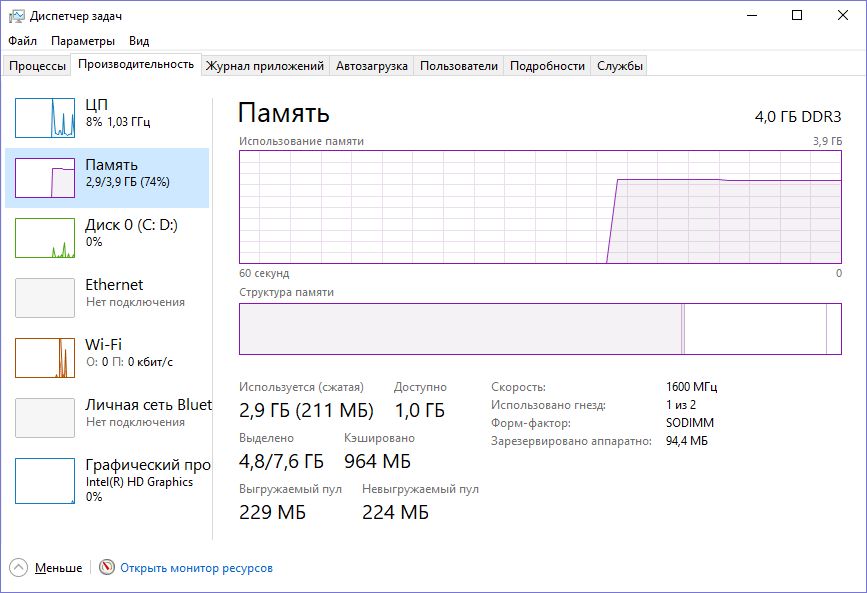
- Откройте все нужные вам приложения. Затем запустите Диспетчер задач (Ctrl+Alt+Delete) и посмотрите на занятый объем RAM на вкладке Производительность.
- Умножьте объем занятой памяти на 2. К примеру, 3 Гбайт из 4 Гбайт занято, значит — 6 Гбайт.
- Вычитаем из полученного значения количество вашей RAM. 6 минус 4 — 2 Гбайт. Это и есть оптимальный размер файла подкачки для вашего ПК. Если у вас получился отрицательный размер, значит вам не надо увеличивать, уменьшать или вообще как-то изменять стандартный объем файла подкачки.
Не рекомендуется поднимать и повышать размер файла подкачки более чем в три раза от актуального объема ОЗУ.
Как увеличить файл подкачки в Windows 10?
Расскажем, как поставить файл подкачки на Windows 10 в оптимальное значение.
- Откройте меню Пуск, найдите и запустите приложение «Настройка представления и производительности системы«.
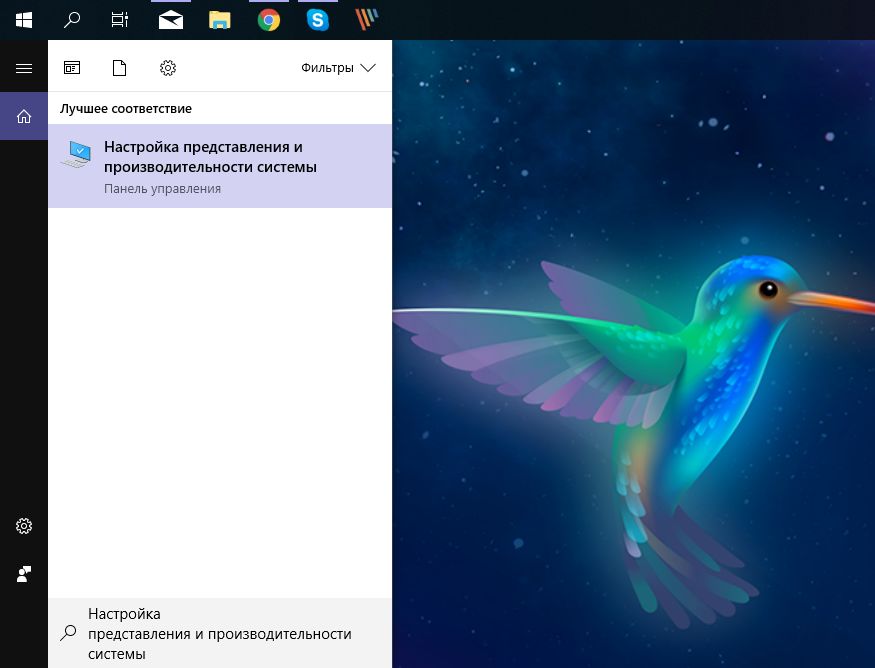
- Перейдите на вкладку Дополнительно и в разделе Виртуальная память щелкните Изменить.
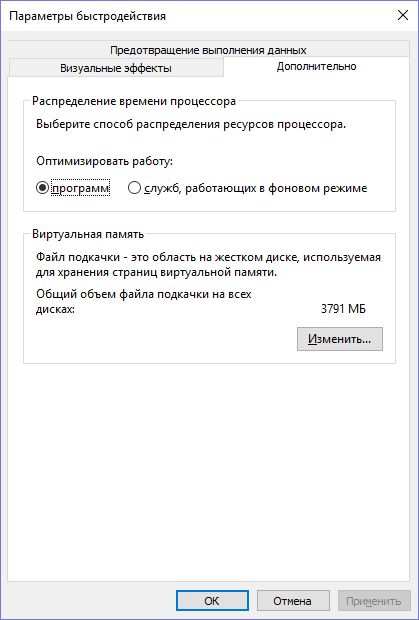
- Снимите отметку возле пункта Автоматически выбирать объем файла подкачки.
- Выделите системный диск из списка, а затем нажмите Указать размер.
- В строке Исходный размер (МБ) укажите минимальный размер файла подкачки — он не должен быть меньше 800 Мбайт, а в строку Максимальный размер (МБ) введите нужный объем, который вы разрешите системе отнять. Значения должны быть указаны в мегабайтах (1 Гбайт = 1 024 Мбайт).
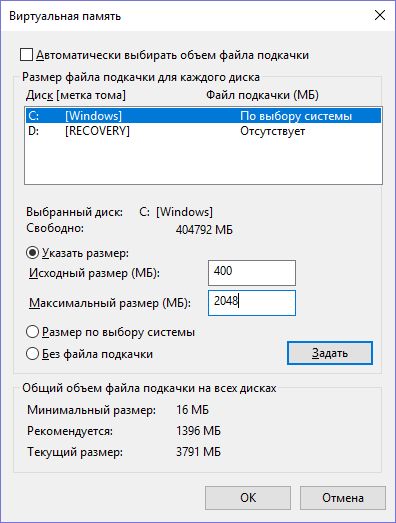
- После ввода новых параметров нажмите Задать, а затем Ок.
Как отключить файл подкачки в Windows 10?
Вообще-то, отключать файл подкачки не рекомендуется. Во-первых, приложения начнут «вылетать» (самопроизвольно перезагружаться), а некоторые вообще не смогут запуститься. Но если у вас много RAM, а место на жестком диске осталось мало, то отключение файла подкачки позволит освободить пару Гбайт. Главное — потом не пожалеть о своем решении. Может быть, вам поможет очистка диска, или нужно почаще очищать кэш браузера?
Нижеприведенные инструкции можно использовать на свой страх и риск!
Отключаем pagefile.sys
- Откройте Проводник, нажмите правой кнопкой мыши по Этот Компьютер и выберите Свойства.
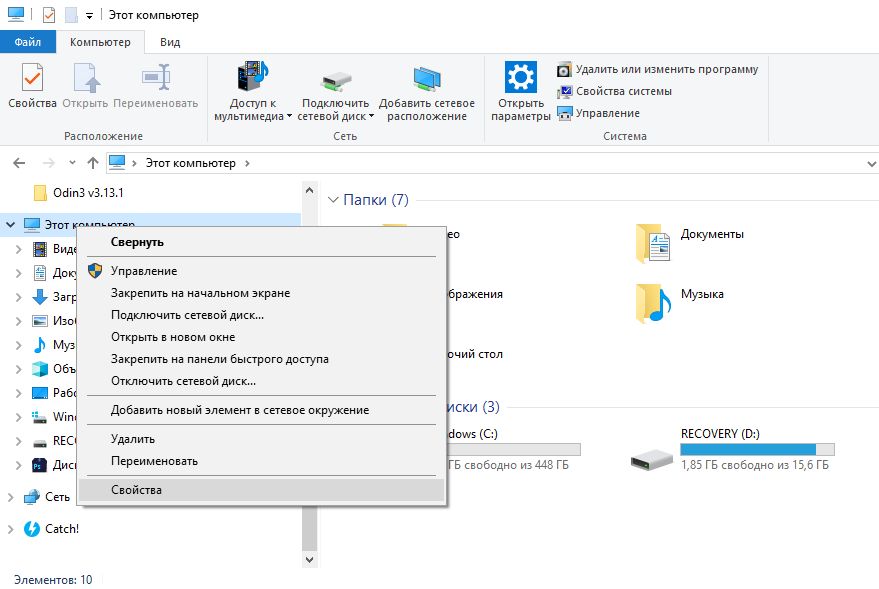
- Нажмите в левом меню Дополнительные параметры системы.
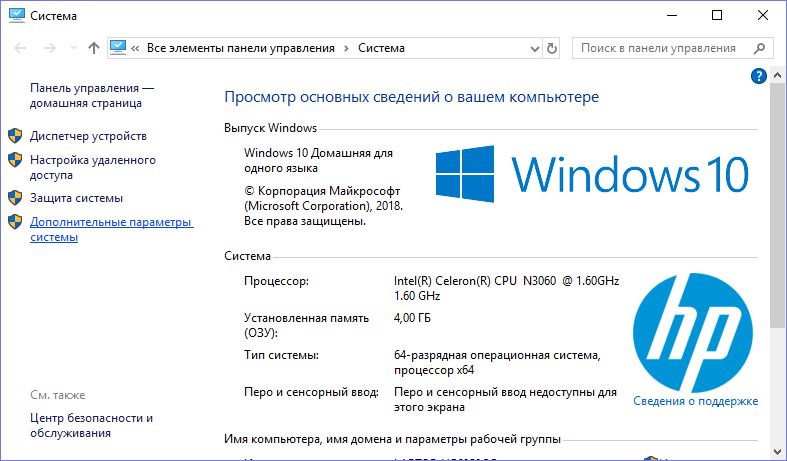
- На вкладке Дополнительно найдите раздел Быстродействие и нажмите Параметры.
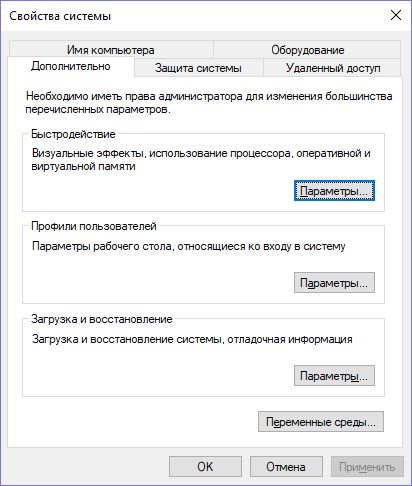
- Снова откроется новое окно. На нем откройте вкладку Дополнительно. В области Виртуальная память нажмите Изменить.
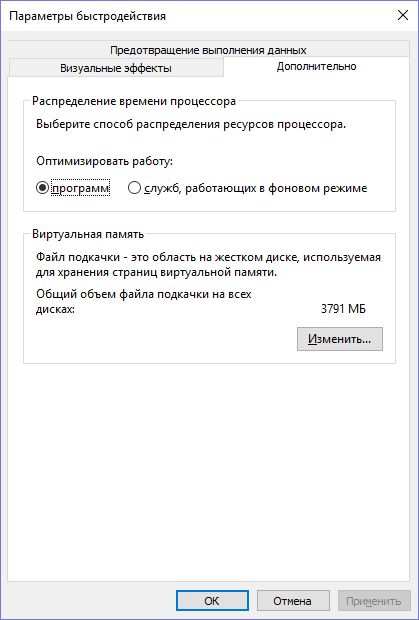
- Снимите отметку возле Автоматически выбирать объем файла подкачки. Установите отметку в положение Без файла подкачки и кликните Задать и ОК.
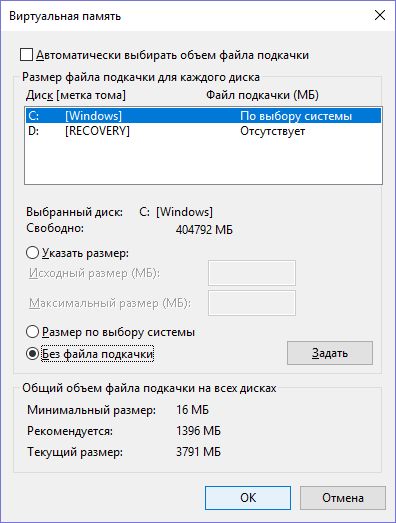
Отключаем swapfile.sys
- Обязательно сделайте точку восстановления системы.
- Нажмите Win + R и введите regedit, чтобы зайти в редактор реестра.

- Скопируйте в адресную строку редактора реестра следующий адрес: КомпьютерHKEY_LOCAL_MACHINESYSTEMCurrentControlSetControlSession ManagerMemory Management
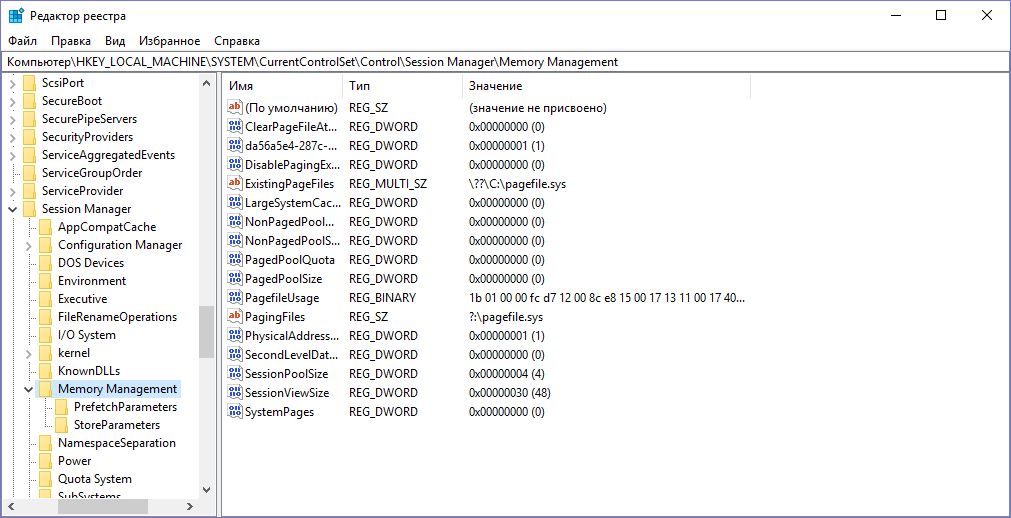
- В правой части окна редактора реестра нажмите правую кнопку мыши, выберите Создать – Значение DWORD (32-бита).

- Назовите его SwapfileControl и перезагрузите компьютер.

- После этого swapfile будет отключен. Включить файл подкачки в Windows 10 обратно можно, удалив созданный параметр.
Как переместить файл подкачки?
Есть небольшая хитрость, как настроить файл подкачки на Windows 10. Если в вашем компьютере стоят несколько дисков, можно перенести файл подкачки с системного диска (не раздела!) на другой диск.
- Для этого в уже знакомом приложении Настройка представления и производительности системы > Дополнительно > Виртуальная память нажмите Изменить.
- Снимите отметку возле пункта Автоматически выбирать объем файла подкачки. Затем выделите ваш системный диск и нажмите Без файла подкачки. Нажмите Задать > ОК.
- Выберите в том же списке диск, на котором вы хотите хранить файл подкачки. Нажмите Размер по выбору системы >Задать. Кликните ОК и перезагрузите компьютер, чтобы система применила ваши настройки.
ВАЖНО: не рекомендуется перемещать файл подкачки на накопитель типа SSD, так как это может сократить срок его службы, увеличив число циклов перезаписи.
Вот еще несколько полезных материалов по оптимизации:
- Освобождаем место на диске, переместив файл подкачки
- Сколько оперативной памяти нужно компьютеру?
- Как ускорить Windows: пошаговое руководство
Источник: ichip.ru
Правда ли, что расширение ОЗУ заставляет смартфон работать быстрее? Проверил лично
В 2023 году почти каждый смартфон на базе операционной системы Андроид оснащен функцией расширения памяти. Появившись пару лет назад, она сулила значительное увеличение оперативки за счет заимствования пары-тройки гигабайтов на внутреннем накопителе, и должна была заставить устройство работать быстрее. Если честно, я относился к ней скептически, однако все мои доводы о том, что дает расширение ОЗУ, строились исключительно на теории. В этой связи захотелось выяснить, как в действительности сказывается популярная функция на работе смартфона. Я провел несколько тестов и готов точно сказать, стоит ли искусственно увеличивать оперативную память.
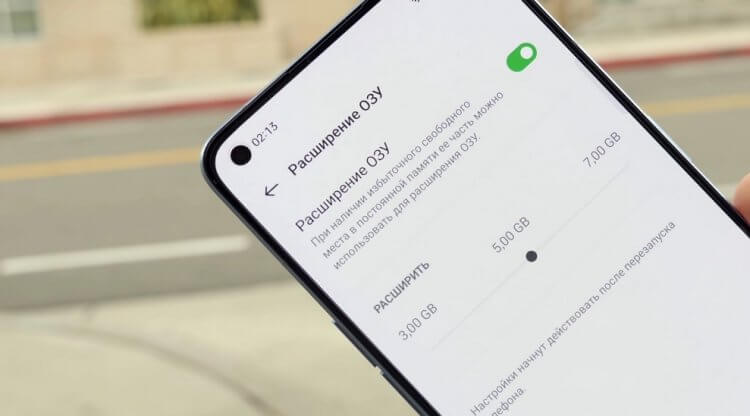
На вашем смартфоне тоже наверняка есть расширение памяти. Но помогает ли оно устройству работать быстрее?
Как работает расширение памяти
Но начнем мы все-таки с теории. По большей части объем оперативной памяти влияет на количество одновременно выполняемых процессов. Допустим, вы запустили 10 приложений. Смартфоны со скромным ОЗУ (2-4 Гб) автоматически закроют первые 4-5 программ, чтобы обеспечить стабильную работу последних открытых. В то же время на устройстве с 12 и даже 8 Гб можно свободно пользоваться всеми приложениями, ловко переключаясь между ними без лишней траты времени на ожидание запуска.
⚡ Подпишись на Androidinsider в Дзене, чтобы получать новости из мира Андроид первым
Идея искусственного увеличения ОЗУ не нова. Вы наверняка слышали о файле подкачки Windows, который является прямым аналогом рассматриваемой функции на смартфоне. За счет места на внутреннем накопителе, который нужен для постоянного хранения информации, мы создаем область виртуальной памяти. Она в свою очередь применяется как оперативное запоминающее устройство, то есть в теории должна увеличить оперативку, позволив тем самым запускать больше приложений и вкладок в браузере.

Постоянная память существенно медленнее оперативной, поэтому в теории ее расширение не должно сказаться на скорости работы устройства
Правда, есть нюанс. Скорость работы с информацией у настоящего ОЗУ намного выше. Об этом, в частности, я рассказывал в тексте про память на смартфоне. Прочитайте его, чтобы лучше понять теоретическую часть, а мы перейдем к практике.
Как увеличить оперативную память на Андроид
С функцией увеличения ОЗУ я познакомился в 2021 году, когда на мой смартфон Redmi Note 9 Pro прилетело обновление MIUI 12.5. Одной из фишек этой версии прошивки стало то самое расширение. Что интересно, оно активируется по умолчанию, никаких действий со стороны пользователя не требуется. Впрочем, на вашем смартфоне дела могут обстоять иначе, поэтому приведу инструкцию:
- Откройте настройки устройства.
- Перейдите в раздел «Расширенные настройки», а затем — «Расширение памяти».
- Активируйте переключатель.
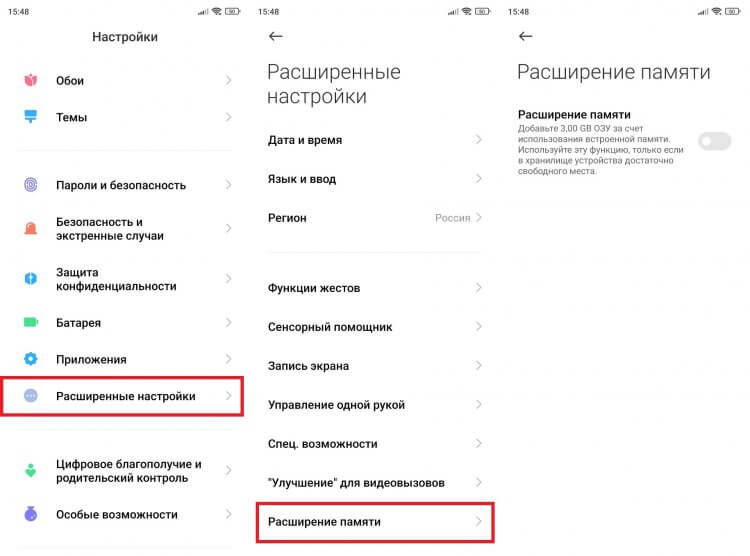
Пример включения функции на смартфонах Xiaomi с MIUI 13 на борту
В зависимости от модели и производителя смартфона может отличаться как количество виртуальной памяти, так и возможность настроить ее самостоятельно (например, выделить не 5 Гб, а только 3). Если вам не удалось обнаружить подобную функцию, то предлагаю познакомиться с программами для увеличения ОЗУ.
Что дает расширение оперативной памяти
Свой импровизированный тест ОЗУ я решил провести на смартфоне Redmi Note 9 Pro с оболочкой MIUI 13.0.4 на борту. В моей конфигурации модель использует 6 Гб оперативной памяти LPDDR4x и позволяет дополнительно увеличить ее на 2 Гб за счет места на накопителе стандарта UFS 2.2. В ходе тестирования я сравнил работу смартфона с активированной функцией расширения памяти и без в следующих сценариях:
- скорость включения смартфона;
- результаты в бенчмарках (AnTuTu, Geekbench 6 и A1 SD Bench);
- количество работающих в фоне приложений;
- общие впечатления.
Сразу перейдем к делу и начнем со скорости включения смартфона, на котором в обоих случаях из беспроводных сетей был активирован только Wi-Fi. Без функции расширения памяти от появления значка Mi до загрузки экрана блокировки ушло 54 секунды, а с расширением — 56.
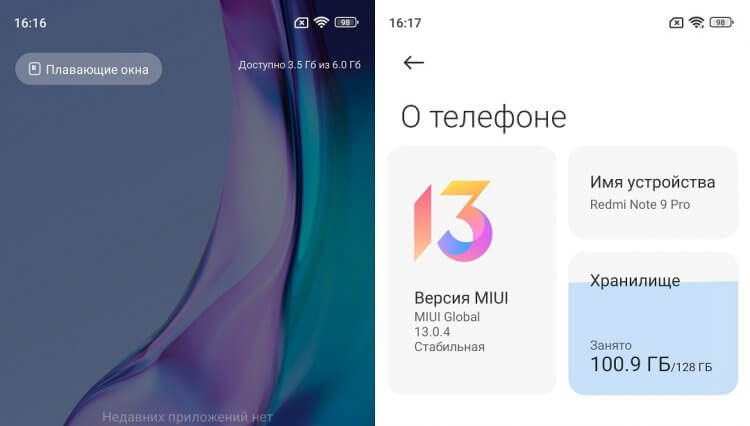
Количество свободной оперативной и постоянной памяти без расширения ОЗУ
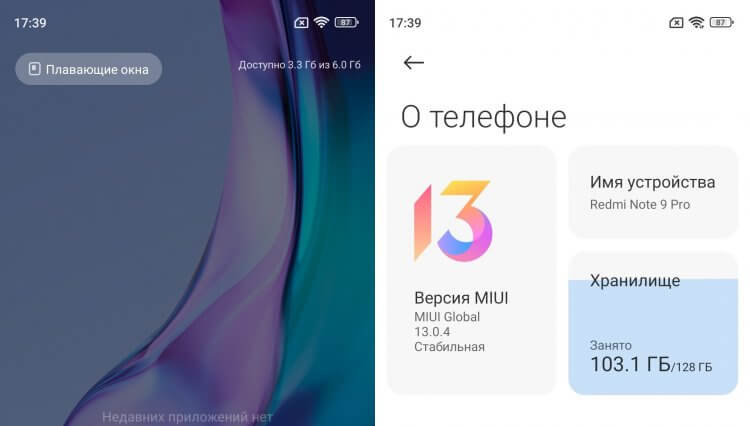
А так показатели изменились после включения дополнительной памяти
Перед выключением приложения из оперативной памяти были выгружены, а свободное место ОЗУ после перезагрузки составило 3.5 Гб и 3.3 Гб соответственно. Предсказуемо с расширением увеличилось количество зарезервированных гигабайтов на внутреннем накопителе. Так что пока преимущество точно не на стороне разрекламированной функции.
❗ Поделись своим мнением или задай вопрос в нашем телеграм-чате
Затем я приступил к анализу производительности устройств в бенчмарках: тесты AnTuTu, Geekbench 6 и A1 SD Bench. Первый является комплексным и измеряет как производительность CPU с GPU, так и общие возможности памяти, второй необходим для анализа мощности процессора (CPU), а третий показывает точную скорость чтения и записи ОЗУ с ПЗУ. Предлагаю вашему вниманию результаты на холодную.
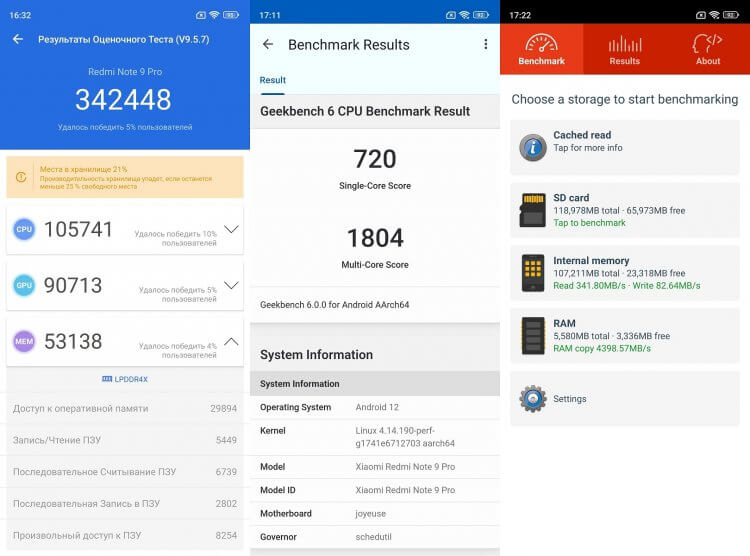
Результаты в бенчмарках до расширения ОЗУ
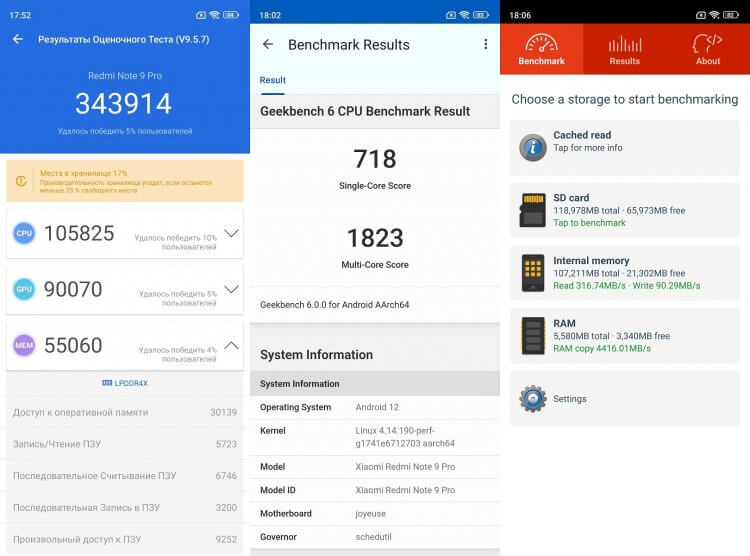
Результаты после включения виртуальной памяти
Если взглянуть на результаты теста AnTuTu, то окажется, что после расширения ОЗУ результат увеличился на полторы тысячи баллов. Причем наиболее значительный прирост продемонстрировала именно память. Кажется, будто функция немного, но работает. При этом в Geekbench 6 особой разницы нет, а в A1 SD Bench после расширения немного увеличилась скорость записи на ПЗУ, но заметно уменьшилась скорость чтения. Показатели оперативки не изменились. Хм…
Третий тест представлялся мне самым интересным и показательным. Я запустил 10 одинаковых приложений, после чего открывал каждое из них через список активных процессов, пытаясь выяснить, сколько программ в рамках ОЗУ сохранит смартфон. Вот о каких прогах идет речь:
- Google Play;
- YouTube;
- 2ГИС;
- Telegram;
- Википедия;
- Sports.ru;
- Aliexpress;
- Яндекс Музыка;
- Кинопоиск;
- Дзен.
Когда я начал поочередно возвращаться к открытым ранее приложениям, Redmi Note 9 Pro без расширения памяти слился на Telegram, перезапустив его. Таким образом, на ОЗУ удалось сохранить 6 программ. После увеличения оперативной памяти результат не изменился.
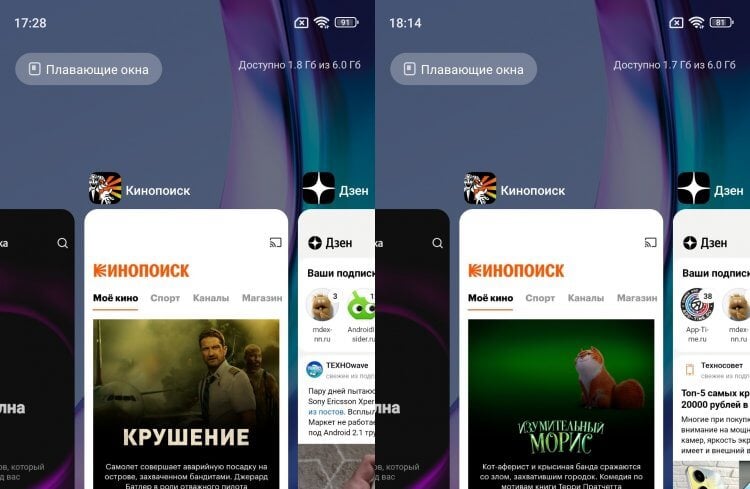
После расширения смартфоны Xiaomi почему-то не учитывают дополнительную оперативку при отображении статистики
Не кажется ли вам странным, что расширение ОЗУ на треть не дело никакого прироста в плане оперативного хранения приложений? Конечно, можно списать все на случайность или на особенности работы Telegram, но приложения, запущенные до него, тоже повторно перезагружались при попытке открыть их. Плюс ко всему тест я проводил 2 раза для каждого сценария и в зачет брал только лучший результат.
Нужно ли включать расширение ОЗУ на Андроид
Безусловно, мой тест является субъективным хотя бы по той причине, что проводился он в рамках одного смартфона Redmi. Тем не менее, определенные выводы сделать можно. Увеличение оперативной памяти действительно работает в том смысле, что место у внутреннего накопителя и правда отнимается. Результаты некоторых бенчмарков тоже демонстрируют скромный прирост, но на практике…
Загляни в телеграм-канал Сундук Али-Бабы, где мы собрали лучшие товары с Алиэкспресс
Расширение ОЗУ на 33% с 6 до 8 Гб не позволяет хранить в оперативной памяти больше приложений. Поскольку я пользовался этой функцией с 2021 года, то могу поделиться собственными эмоциями при взаимодействии со смартфоном с увеличением ОЗУ и без. За все это время мне не удалось почувствовать хоть какую-то разницу.

После расширения ОЗУ я не ощутил никакого прироста в скорости работы устройства
В то же время особенности твердотельных накопителей заставляют скептически относиться к расширению ОЗУ с точки зрения долговечности постоянной памяти. В теории частая перезапись, которая происходит после создания виртуального хранилища, может заставить смартфон быстрее выйти из строя. Или во всяком случае негативным образом сказаться на скорости работы накопителя в долговременной перспективе. Впрочем, это не более чем предположения, которые я не могу ни подтвердить, ни опровергнуть.
Как бы то ни было, очевидным является практически неоспоримый факт, что виртуальная память не делает смартфон быстрее. При этом вы теряете несколько гигабайтов на внутреннем накопителе, которые можно было бы использовать для хранения сотен дополнительных фотографий или нескольких видеороликов в высоком разрешении. На своем новом смартфоне я намеренно отключил расширение ОЗУ и в ближайшем будущем не планирую обращаться к помощи этой бесполезной, по моему мнению, функции. А вы ей пользуетесь?

Теги
- Новичкам в Android
- Операционная система Android
- Приложения для Андроид
Источник: androidinsider.ru